Vesileimojen lisääminen kuviisi on tärkeä askel luovan työsi turvaamisessa ja brändi-identiteetin ylläpitämisessä. Vesileimat eivät vain suojaa valokuviasi luvattomalta käytöltä, vaan toimivat myös sopivana allekirjoituksena, joka voi parantaa ammattimaista kuvaasi.
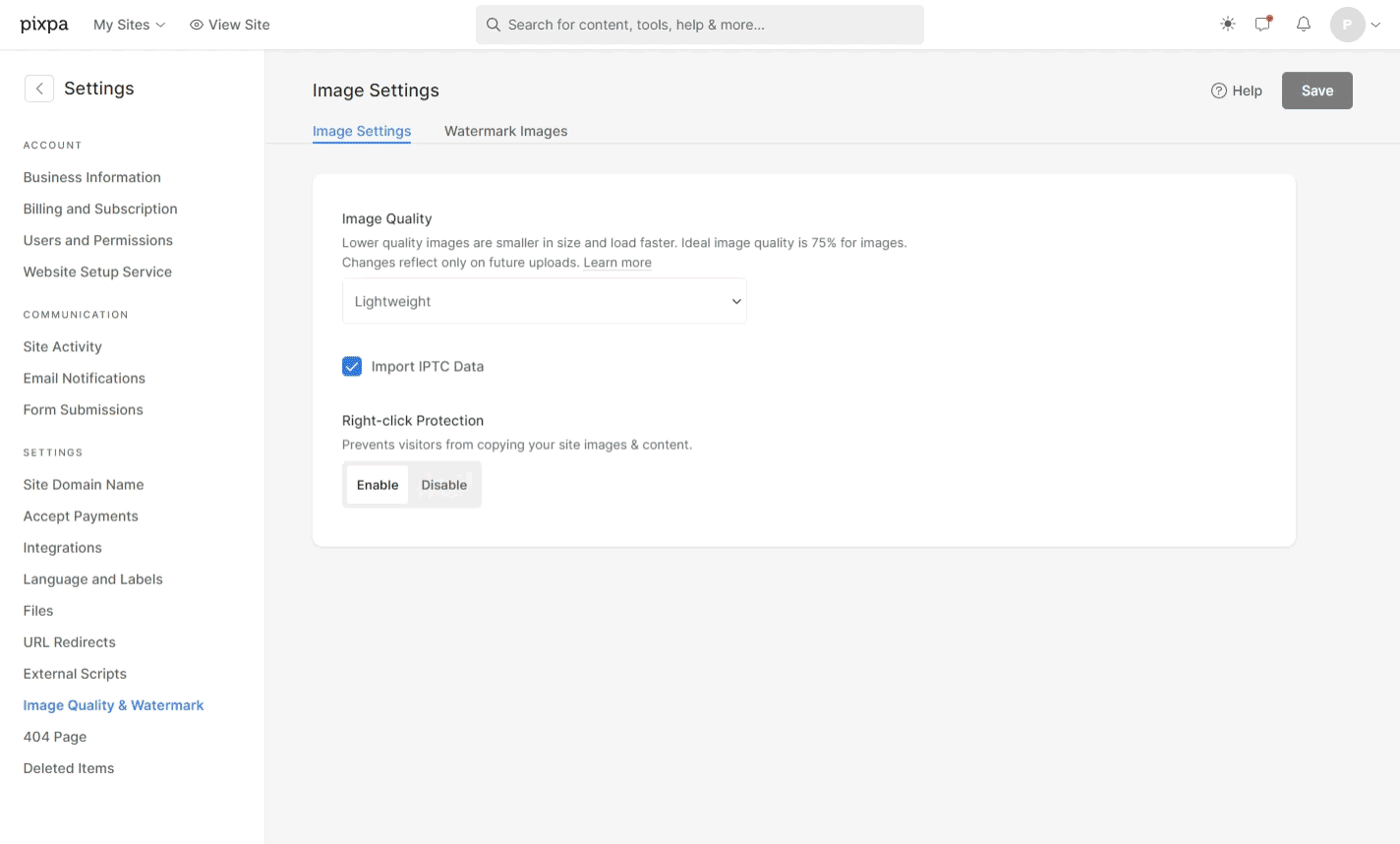
Et vain lisää vesileimaa kuviin. Mukauta se mieleiseksesi.
Useita vesileimoja: Voit ylläpitää kokoelmaa useita vesileimoja Pixpa-tililläsi. Voit valita teksti- tai kuvapohjaisten vesileimojen välillä.
Laatoitettu vesileimanäyttö: Voit määrittää, miltä haluat vesileiman näyttävän kuvissasi.
Joustavuus koon, sijainnin ja läpinäkyvyyden suhteen: Valitsetpa kiinteän sijainnin tai ruudun, voit päättää vesileiman läpinäkyvyyden, koon ja tarkan sijainnin. Säädä vain merkkiä vasemmalle tai oikealle. Peittävyys auttaa sinua päättämään, kuinka lihavoitu tai läpinäkyvä vesileiman tulee olla. Mittakaava auttaa sinua päättämään, kuinka suuri tai pieni vesileiman tulee olla. Offset auttaa sinua päättämään vesileiman tarkan sijainnin.
Helppo levittää: Sinun ei tarvitse ladata uusia kuvia, kun yrität muuttaa vesileimaa. Tarvitset vain napsautuksella päivittääksesi vesileiman koko kuvagalleriassasi. Helppo nakki!
Tässä artikkelissa:
Lisää vesileima
- enter Watermark (1) hakupalkissa.
- Napsauta aiheeseen liittyvistä tuloksista -kuvaketta Vesileima kuvat vaihtoehto (2).

- Nyt pääset osoitteeseen Vesileima kuvat sivu. Täällä näet luettelon lisätyistä vesileimoista.
- Lisää uusi vesileima napsauttamalla Lisää vesileima (1) -painiketta.
- Ponnahdusikkuna avautuu. Syötä nimi (2) vesileiman.

Voit lisätä kuviisi kahdenlaisia vesileimoja.
Teksti vesileima
- Vesileiman nimi: Määritä erottuva nimi, joka mahdollistaa vesileimien selkeän eron.
- Teksti: Lisää tähän vesileiman teksti, kuten tuotenimi, nimesi jne.
- Fonttiperhe: Valitse vesileiman tekstin tyyli.
- Fontin väri: Valitse vesileimatekstin väriteksti.
- Opasiteetti: Määritä vesileiman tekstin läpinäkyvyys.
- asteikko: Määritä vesileiman tekstin koko.
- offset: Aseta vesileiman sijainti kuvissa.
- Näyttö: Aseta vesileiman sijoittelu kuviin sallien sekä kiinteän sijoituksen että laatoituksen, mikä tarkoittaa vesileimakuvion toistamista kuvassa teksturoitujen vaikutusten saamiseksi.
- Position: Jos olet valinnut kiinteän vesileiman sijainnin, määritä kuvien sijainti, johon se sijoitetaan.
- Säästä muutokset.

Vesileiman kuva
Siirry Vesileima-osio lisätäksesi kuvan vesileiman.
- Vesileiman nimi: Määritä erottuva nimi, joka mahdollistaa vesileimien selkeän eron.
- Vesileimakuva: Lataa kuva (vain PNG-muodossa), jota haluat käyttää vesileimana.
- Opasiteetti: Määritä vesileiman kuvan peittävyys.
- asteikko: Määritä vesileiman kuvan koko.
- offset: Aseta vesileiman sijainti kuvissa.
- Näyttö: Aseta vesileiman sijoittelu kuviin sallien sekä kiinteän sijoituksen että laatoituksen, mikä tarkoittaa vesileimakuvion toistamista kuvassa teksturoitujen vaikutusten saamiseksi.
- Position: Jos olet valinnut kiinteän vesileiman sijainnin, määritä kuvien sijainti, johon se sijoitetaan.

Käytä vesileimaa gallerioissa
Voit lisätä vesileimoja kuviin Verkkosivuston galleriat (Normaalit galleriat ja sivugalleriat), Asiakasgalleriat, Sähköisen kaupan galleriat, Blogi galleriatja Mobiilisovellusgalleriat.
Normaali galleria
- Siirry galleriaan ja napsauta Asetukset (1) -painiketta.
- Napsauta Galleria-asetuksista Valitse Vesileima (2) -vaihtoehto ja valitse ensisijainen vesileima (3).
- valita Ei eristetty jos et halua lisätä vesileimaa tietyn gallerian kuviin.
- Säästä (4) muutokset.

Vesileima sivugalleriassa
- Jos haluat lisätä vesileiman sivugallerian kuviin, napsauta Hallitse galleriaa (1) -painiketta.
- avoin Asetukset (2) välilehti ja vieritä alareunaan, josta löydät Cvesileima (3) -vaihtoehto.
- Valitse haluamasi vesileima ja Tallenna (4) muutokset.

Blogiviestigalleria
- Valitse Hallitse galleriaa (1) -painike avaa galleriavaihtoehtojen sivupalkin.

- Valitse Asetukset (2) -välilehti ja vieritä alas.
- Löydät vaihtoehdon Valitse Vesileima (3). Valitse haluamasi vesileima.

Lopuksi Tallenna muutokset. Vesileimat lisätään kaikkiin gallerian kuviin.
